Aktivace lepivých klíčů v systému Windows 7
Lepkavé klíče jsou jednou z užitečných funkcí pro osoby se zdravotním postižením. Je velmi snadné jej povolit ve Windows 7 a můžete také nakonfigurovat jeho provozní parametry. Dále se naučíte, jak na to.
Povolit lepivé klíče
Lepivé klávesy usnadňují práci na klávesnici pro určité kategorie lidí, kteří nemají možnost stisknout více kláves současně. Kvůli různým okolnostem je někdy obtížné současně držet horké klávesy, kde jednou z kombinací je Shift , Ctrl , Alt nebo Windows ( Win ). Zahrnuté lepení vám umožňuje stisknout tyto kombinace současně, ale postupně. Například pro zavření okna, které se provádí současným stisknutím Alt + F4 , můžete nejprve stisknout Alt , uvolnit klávesu a poté stisknout F4 . Současně pokaždé uslyšíte pípnutí, což znamená, že jedna ze čtyř výše uvedených kláves byla stisknuta a je v lepkavém stavu. Když jsme se zabývali teorií, můžeme přejít k způsobům, jak tuto funkci povolit.
Metoda 1: Klávesová zkratka
Ve Windows můžete snadno povolit lepivé klávesy - rychlým stisknutím klávesy Shift 5krát. Po úspěšném dokončení operace se přehraje hlasový signál a objeví se odpovídající okno, které nabízí povolenou funkci. Stačí kliknout na „OK“ . Ve stejném okně je odkaz, kliknutím na který se dostanete do sekce „Ovládací panely“ , kde jsou nakonfigurovány lepivé klávesy. O tom budeme hovořit podrobněji v následující metodě.
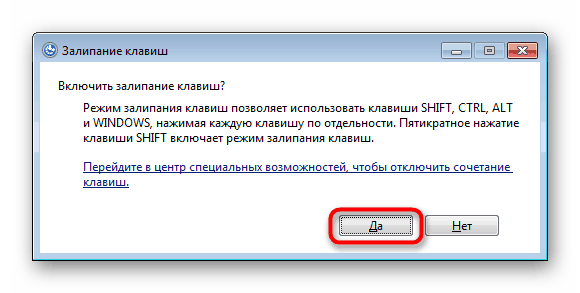
Skutečnost, že funkce byla aktivována, je doložena speciální ikonou zavěšenou v zásobníku. Pokud na něj dvakrát kliknete, můžete se také dostat do nabídky nastavení.
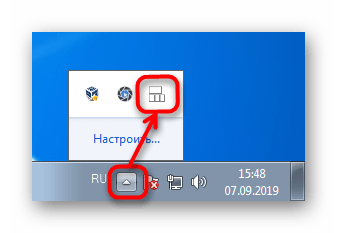
Tato možnost bude fungovat pouze v případě, že možnost zavolat do okna stisknutím klávesy Shift pětkrát nebyla dříve v operačním systému deaktivována. V opačném případě přejděte k další metodě, kde bude mimo jiné vysvětleno, jak vrátit tento pohodlný hovor do okna.
Metoda 2: „Ovládací panel“
Pokud z nějakého důvodu pro vás předchozí metoda nebyla vhodná, můžete vždy použít alternativní možnosti, které však budou muset strávit více času.
- Klikněte na "Start" az nabídky přejděte na "Ovládací panely" .
- Klikněte na sekci Usnadnění .
- Nyní přejděte do Centra usnadnění přístupu .
- Do stejné nabídky se můžete dostat rychleji otevřením „Start“ a začátkem psaní slova „lepení“ do vyhledávacího pole. Z zobrazených výsledků vyberte první - „Změnit nastavení klávesnice“ .
- Mezi navrženými funkcemi najděte a klikněte na „Snadná práce s klávesnicí“.
- V bloku „Zjednodušit psaní“ zaškrtněte políčko vedle jediné dostupné položky. Okamžitě můžete kliknout na odkaz „Konfigurace lepivých klíčů“ , o kterém jsme hovořili v metodě 1 - v důsledku obou manipulací se dostanete do stejné nabídky.
- Zde systém navrhuje povolit podporu pro vyvolání okna nalepování klíčů stiskem klávesy Shift pětkrát pro správu výstrahy a zvukového signálu. Můžete také zapnout uzamčení kláves Ctrl , Shift a Alt, když na ně dvakrát kliknete - to znamená, že poklepáním na některou z těchto kláves bude možné držet až do dalšího poklepání na stejnou klávesu. Pokud si přejete, můžete zvukový signál také povolit nebo zakázat stisknutím těchto kláves a také odebrat ikonu, která se objeví v zásobníku (viz snímek obrazovky 2 v metodě 1 ).
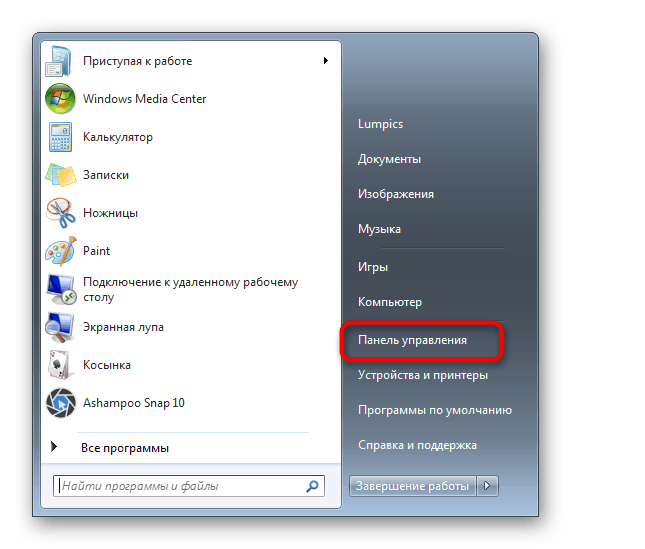
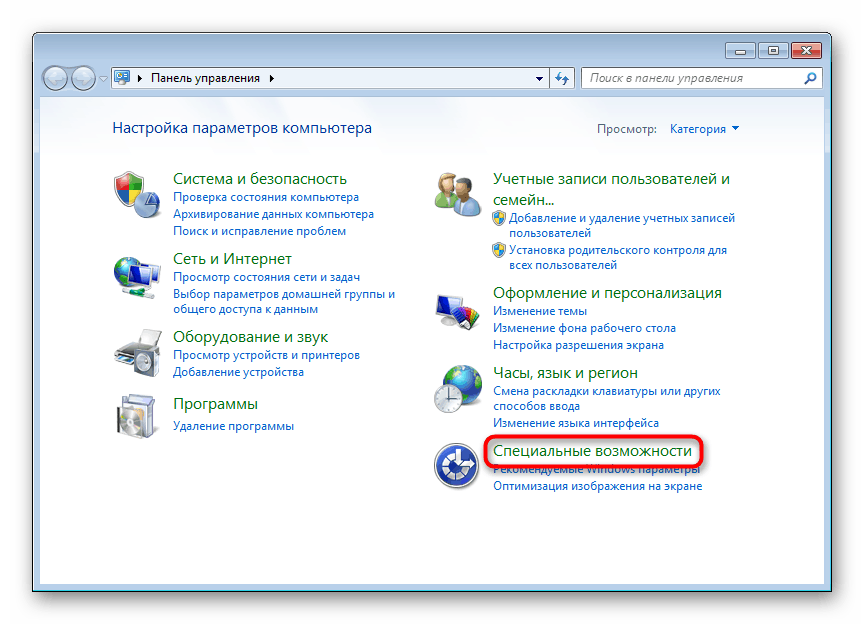
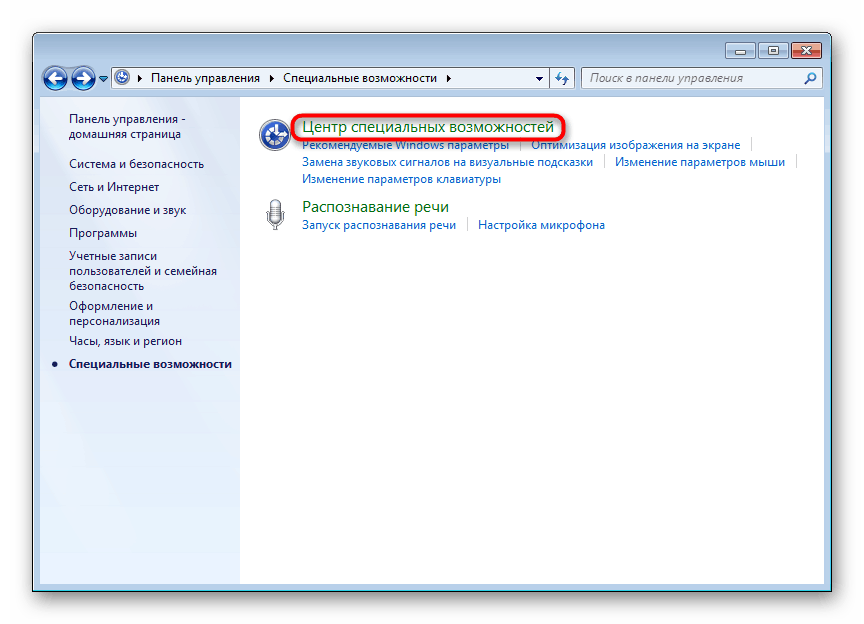
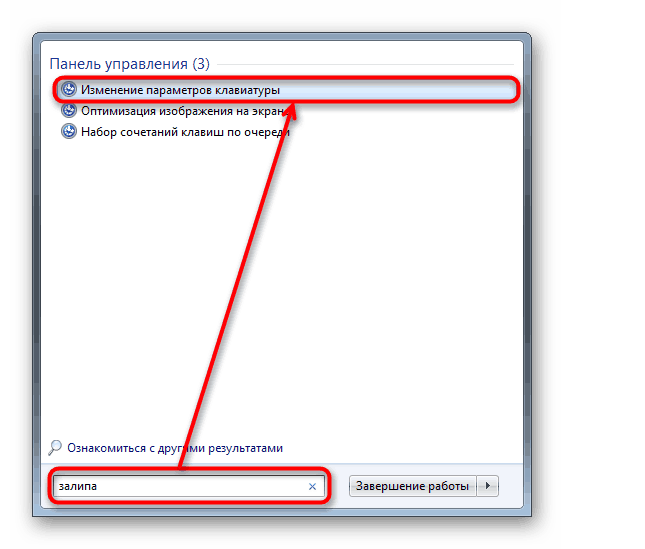
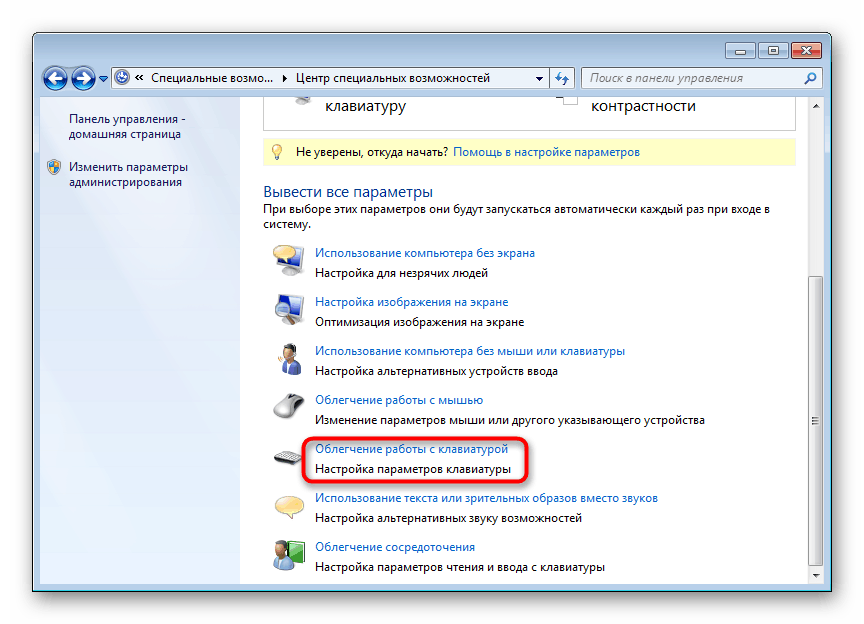
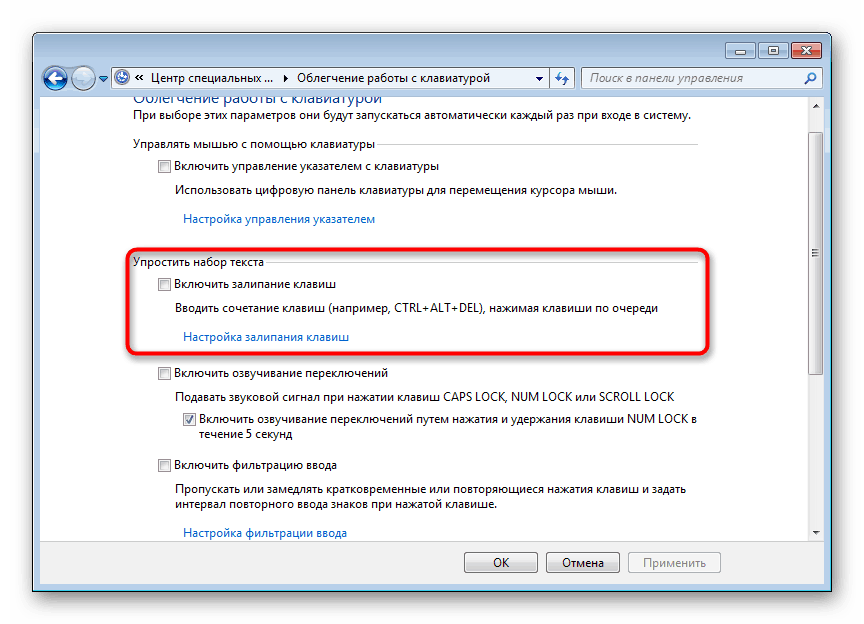
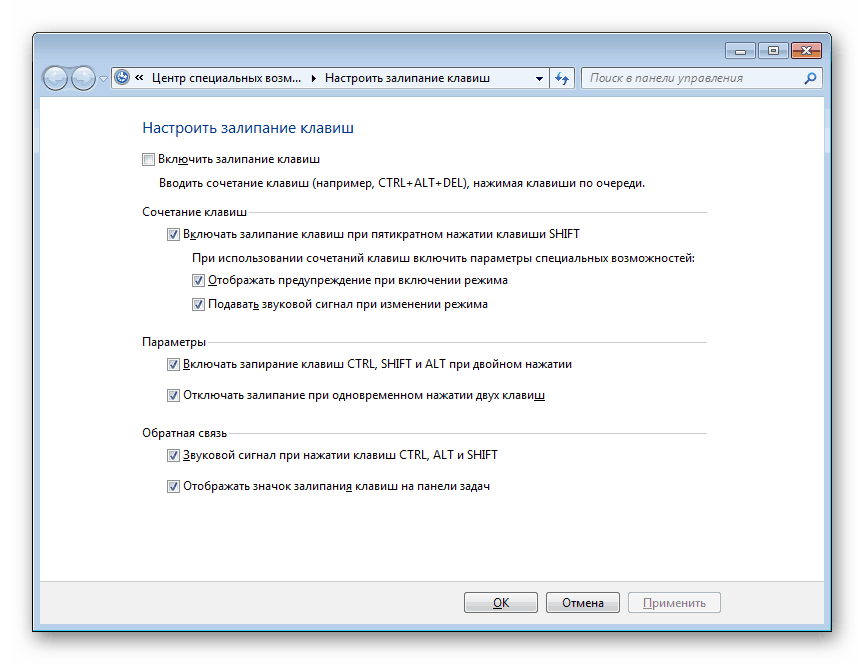
Nyní víte, jak povolit a nakonfigurovat funkci lepivých klíčů. Pokud to není nutné, nezapomeňte jej vypnout. To lze provést reverzními akcemi v souladu s metodou, kterou jste použili.